连接共享打印机常见的几种问题
局域网打印机共享故障全面解析
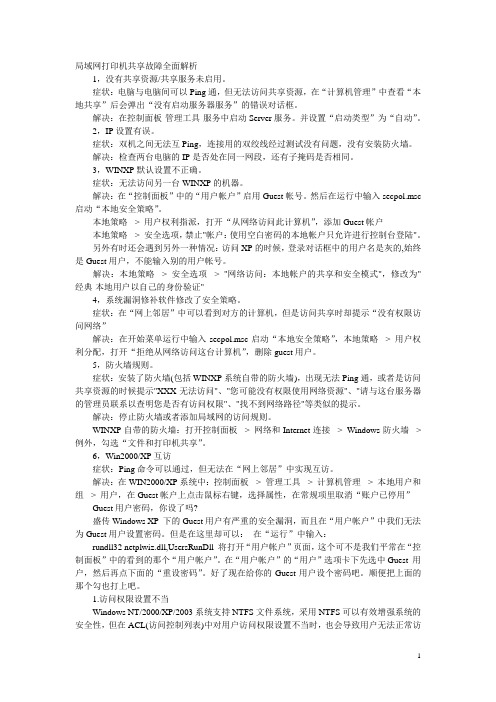
局域网打印机共享故障全面解析1,没有共享资源/共享服务未启用。
症状:电脑与电脑间可以Ping通,但无法访问共享资源,在“计算机管理”中查看“本地共享”后会弹出“没有启动服务器服务”的错误对话框。
解决:在控制面板-管理工具-服务中启动Server服务。
并设置“启动类型”为“自动”。
2,IP设置有误。
症状:双机之间无法互Ping,连接用的双绞线经过测试没有问题,没有安装防火墙。
解决:检查两台电脑的IP是否处在同一网段,还有子掩码是否相同。
3,WINXP默认设置不正确。
症状:无法访问另一台WINXP的机器。
解决:在“控制面板”中的“用户帐户”启用Guest帐号。
然后在运行中输入secpol.msc 启动“本地安全策略”。
本地策略-> 用户权利指派,打开“从网络访问此计算机”,添加Guest帐户本地策略-> 安全选项,禁止"帐户:使用空白密码的本地帐户只允许进行控制台登陆"。
另外有时还会遇到另外一种情况:访问XP的时候,登录对话框中的用户名是灰的,始终是Guest用户,不能输入别的用户帐号。
解决:本地策略-> 安全选项-> "网络访问:本地帐户的共享和安全模式",修改为"经典-本地用户以自己的身份验证"4,系统漏洞修补软件修改了安全策略。
症状:在“网上邻居”中可以看到对方的计算机,但是访问共享时却提示“没有权限访问网络”解决:在开始菜单运行中输入secpol.msc启动“本地安全策略”,本地策略-> 用户权利分配,打开“拒绝从网络访问这台计算机”,删除guest用户。
5,防火墙规则。
症状:安装了防火墙(包括WINXP系统自带的防火墙),出现无法Ping通,或者是访问共享资源的时候提示"XXX无法访问"、"您可能没有权限使用网络资源"、"请与这台服务器的管理员联系以查明您是否有访问权限"、"找不到网络路径"等类似的提示。
局域网共享打印机常见问题及解决方法

造成网络打印机无法连接和打印的原因及解决方法:A:网络电脑主机方面:a网卡“本地连接”属性的“Microsoft 网络的文件和打印机共享”协议没有安装。
解决办法:就是在网卡“本地连接”属性点击“安装”然后点击“服务”选择“Microsoft 网络的文件和打印机共享”点击确定就可以了。
b计算机的共享打印服务程序没有开启。
解决办法:在“我的电脑”右键点击“管理”选择“服务与应用程序”点击“服务”在里边依次启动“Network DDE”、“Network DDE DSDM”、“Print Spooler”和“Server”就可以了。
C 那就是打印服务器或者主机没有安装相应的打印驱动或者打印驱动出错。
解决办法:安装上相应的打印驱动或删掉重新安装驱动就行了。
B.网络打印设备问题:主要因为网线接触不良、网卡交换机硬件出现硬件故障和电脑主机打印服务器系统出现问题或者系统中毒等原因会造成下边电脑主机与网络打印机无法连接的。
解决办法:这方面相对比较简单,就是检查电脑主机到打印机之间的网卡、网线、交换机以及有打印服务器相关的硬件工作状态,以及电脑和服务器的系统状态。
对有问题的设备进行更换或者对于有问题的电脑系统进行修补或者杀毒就可以了。
造成网络打印机无法连接和打印的原因及解决方法:C.局域网的网络问题:目前局域网内有大量的网络攻击和欺骗。
造成网络打印机无法访问的原因主要是:a 局域网内有大量网络协议欺骗,这样会导致你的打印机和主机被虚假的信息欺骗找不到真正的设备或请求回应不到真正主机。
b 网络中有大量的协议和流量攻击,出现网络通道导致网卡或者交换机无法进行数据传输或交换。
这样你的电脑主机就无法访问到网络打印机了。
打印机共享常见问题

打印机共享常见问题(总8页)--本页仅作为文档封面,使用时请直接删除即可----内页可以根据需求调整合适字体及大小--Windows XP中共享打印机时最容易出现的种种问题问:局域网里无法安装共享打印机!IP地址为动态,局域网里无法搜索到连接打印机的电脑,添加网络打印机时,能搜索到此打印机,安装时,Windows却提示打印机名不正确,无法安装,但局域网里有的电脑能安装。
答:在Windows XP中,往往会因各种原因导致无法共享打印机,这个时候您是不是束手无策了解决问题需要对症下药,让我们来了解一下在Windows XP中共享打印机时最容易出现的种种问题以及解决办法。
现象一:网上邻居无法正常浏览在Windows XP中共享打印机,首先要做的并不是直接在工作站中安装网络打印机,而是应该先看看“网上邻居”中的“查看工作组计算机”项是否能正常浏览、是否出现安装有打印机的计算机(下称打印服务器)。
如果能够找到打印服务器,则表示共享打印机的基本条件已经具备,如果出现错误,则应首先解决这个问题。
解决办法:在确认局域网工作组名称一致的前提下,进入“本地连接”属性窗口,点击“安装”按钮添加“NWLink IPX/SPX/ NetBIOS Compatible Transport Protocol”协议,现在不用重启即可解决无法查看工作组计算机或是单击“查看工作组计算机”项后出现的“没有权限浏览某某工作组……”之类的问题。
现象二:无法浏览打印服务器能正常浏览“网上邻居”后,首先要双击打印服务器图标,进入其中看共享的打印机是否存在,如存在,则表示当前工作站有权限对此打印机进行安装、打印之类的操作,如果看不到共享打印机或是无法浏览打印服务器,则表示当前工作站的权限不够。
解决办法:这个问题要从两方面来解决,一是在打印服务器中开放Guest账户,并在组策略中依次进入“计算机配置→Windows设置→安全设置→本地策略→用户权利指派”,删除“拒绝从网络访问这台计算机”项中的Guest账户即可;二是要确保打印服务器的“本地连接”属性中勾选了“Microsoft 网络的文件和打印机共享”项。
公司中共享打印机无法访问的三种常见原因及处理
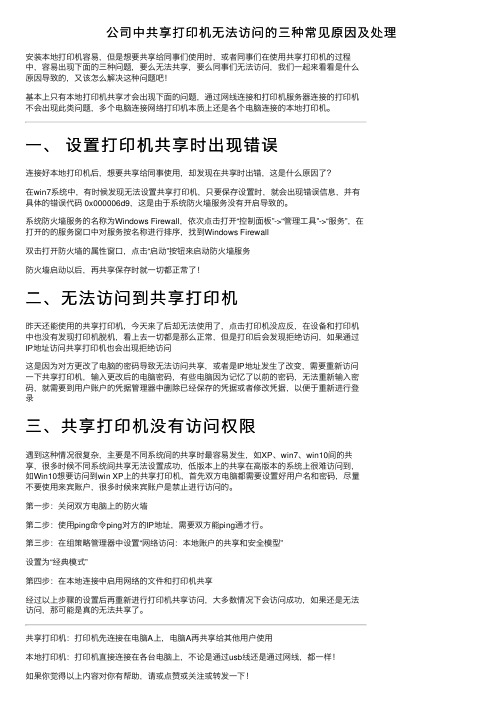
公司中共享打印机⽆法访问的三种常见原因及处理安装本地打印机容易,但是想要共享给同事们使⽤时,或者同事们在使⽤共享打印机的过程中,容易出现下⾯的三种问题,要么⽆法共享,要么同事们⽆法访问,我们⼀起来看看是什么原因导致的,⼜该怎么解决这种问题吧!基本上只有本地打印机共享才会出现下⾯的问题,通过⽹线连接和打印机服务器连接的打印机不会出现此类问题,多个电脑连接⽹络打印机本质上还是各个电脑连接的本地打印机。
⼀、设置打印机共享时出现错误连接好本地打印机后,想要共享给同事使⽤,却发现在共享时出错,这是什么原因了?在win7系统中,有时候发现⽆法设置共享打印机,只要保存设置时,就会出现错误信息,并有具体的错误代码 0x000006d9,这是由于系统防⽕墙服务没有开启导致的。
系统防⽕墙服务的名称为Windows Firewall,依次点击打开“控制⾯板”->“管理⼯具”->“服务”,在打开的的服务窗⼝中对服务按名称进⾏排序,找到Windows Firewall双击打开防⽕墙的属性窗⼝,点击“启动”按钮来启动防⽕墙服务防⽕墙启动以后,再共享保存时就⼀切都正常了!⼆、⽆法访问到共享打印机昨天还能使⽤的共享打印机,今天来了后却⽆法使⽤了,点击打印机没应反,在设备和打印机中也没有发现打印机脱机,看上去⼀切都是那么正常,但是打印后会发现拒绝访问,如果通过IP地址访问共享打印机也会出现拒绝访问这是因为对⽅更改了电脑的密码导致⽆法访问共享,或者是IP地址发⽣了改变,需要重新访问⼀下共享打印机,输⼊更改后的电脑密码,有些电脑因为记忆了以前的密码,⽆法重新输⼊密码,就需要到⽤户账户的凭据管理器中删除已经保存的凭据或者修改凭据,以便于重新进⾏登录三、共享打印机没有访问权限遇到这种情况很复杂,主要是不同系统间的共享时最容易发⽣,如XP、win7、win10间的共享,很多时候不同系统间共享⽆法设置成功,低版本上的共享在⾼版本的系统上很难访问到,如Win10想要访问到win XP上的共享打印机,⾸先双⽅电脑都需要设置好⽤户名和密码,尽量不要使⽤来宾账户,很多时候来宾账户是禁⽌进⾏访问的。
笔记本电脑连接共享打印机出现错误怎么处理

笔记本电脑连接共享打印机出现错误怎么处理
笔记本电脑连接共享打印机经常会出现一些错误,下列主要几种情况。
一般情况下打开Guest权限后,同系统之间共享是没有问题的,不同系统间也需要单独安装打印机测试是否可以兼容使用,那下面就由店铺跟大家分享具体的处理方法吧,希望对大家有所帮助~
笔记本电脑连接共享打印机出现错误处理方法
方法1:
1、被共享的打印机主机电脑需要开启Guest用护、右键点“我的电脑”选择“管理”-“本机使用者和群组”-“使用者”,打开“Guest”
2、取消勾选“账户已停用”,点击确定;
3、如果提示无法保存打印机设置,操作无法完成(错误0x000006d9),则需要开启Windows firewall服务项,并确保服务Computer、Server、Print spooler是开启的;
4、在防火墙中设置允许“Microsoft网络的文件和打印机共享”;
5、如果提示无法连接打印机,(错误0x0000000a),则需要开启服务WRM和Server,还是没有解决的话,则重新安装驱动后再连接
6、当无法打印且服务Print spooler会自动停止时,进入X:\windows\system32\spool\PRINTERS,将该目录下的所有文件清空,再重启print spooler服务即可;
7、共享打印机登入失败,Win+R→gpedit.msc登入组策略(本地安全性原则)
(注:如果无法访问所有共享,打开“TCP/IP NetBIOS Helper“服务。
)
8、win7下网络打印机可以正常访问,但是无法打印,打印机脱机,可能是打印机IP地址与网络端口IP地址不同,可在打印机设置端口里查看。
打印机共享连不上怎么办?
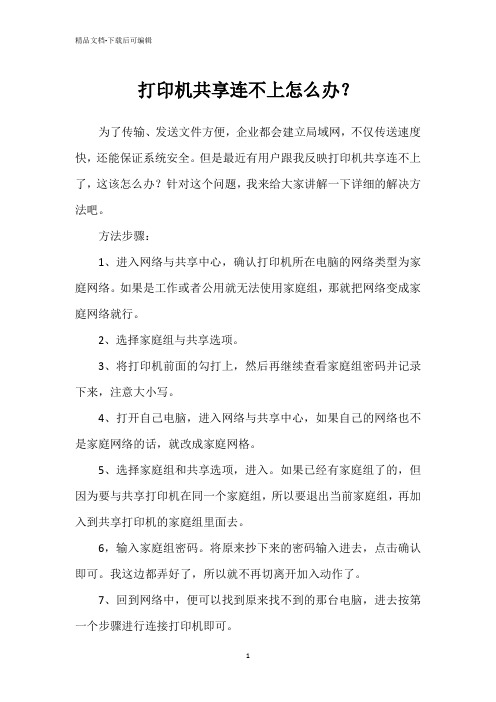
打印机共享连不上怎么办?为了传输、发送文件方便,企业都会建立局域网,不仅传送速度快,还能保证系统安全。
但是最近有用户跟我反映打印机共享连不上了,这该怎么办?针对这个问题,我来给大家讲解一下详细的解决方法吧。
方法步骤:1、进入网络与共享中心,确认打印机所在电脑的网络类型为家庭网络。
如果是工作或者公用就无法使用家庭组,那就把网络变成家庭网络就行。
2、选择家庭组与共享选项。
3、将打印机前面的勾打上,然后再继续查看家庭组密码并记录下来,注意大小写。
4、打开自己电脑,进入网络与共享中心,如果自己的网络也不是家庭网络的话,就改成家庭网格。
5、选择家庭组和共享选项,进入。
如果已经有家庭组了的,但因为要与共享打印机在同一个家庭组,所以要退出当前家庭组,再加入到共享打印机的家庭组里面去。
6,输入家庭组密码。
将原来抄下来的密码输入进去,点击确认即可。
我这边都弄好了,所以就不再切离开加入动作了。
7、回到网络中,便可以找到原来找不到的那台电脑,进去按第一个步骤进行连接打印机即可。
IP共享打印机1、找到共享打印机的ip地址。
开始,在输入框中输入cmd,运行后,在光标后输入ipconfig,按回车,找到该电脑的ip地址,并记录下来。
2、在自己的电脑上输入框内输入\\ip地址,按回车。
3、出现该ip地址下电脑的共享打印机,右键,按连接即可。
4、打开开始,进入设备和打印机,确认是否已经有此打印机。
这个方法要注意的是,有时候ip是在变的,所以当打印不出来的时候,最好去共享打印机的电脑上再次确认一下ip地址,再重新老方法安装就可以了。
以上就是我要分享的内容啦。
多机共享打印机疑难杂症分享

多机共享打印机疑难杂症分享引言在现代办公环境中,共享打印机已成为一个普遍存在的设备。
然而,多机共享打印机也会遇到一些疑难杂症。
本文将分享一些常见的多机共享打印机问题,并提供相应的解决方案。
问题1:打印机无法连接到网络当多台设备共享一台打印机时,打印机无法连接到网络的问题可能会出现。
这可能是由于以下原因导致的:1.网络连接问题:首先,要确保打印机和计算机都连接到同一个网络。
检查网络连接是否正常,并确保网络配置正确。
2.IP地址冲突:如果多台设备使用了相同的IP地址,可能会导致打印机无法连接到网络。
解决此问题的方法是确保每台设备都具有唯一的IP地址。
3.防火墙设置:在某些情况下,防火墙设置可能会阻止打印机连接到网络。
请检查防火墙设置并确保允许打印机连接到网络。
解决方案:1.检查网络连接:确保打印机和计算机都连接到同一个网络,并确保网络配置正确。
2.检查IP地址冲突:检查每台设备的IP地址,并确保它们都是唯一的。
3.检查防火墙设置:在计算机上检查防火墙设置,并确保允许打印机连接到网络。
如果需要,可以修改防火墙设置以允许打印机连接。
问题2:打印作业被其他设备占用当多台设备共享一台打印机时,可能会出现打印作业被其他设备占用的问题。
这可能是由以下原因导致的:1.打印队列问题:如果多台设备同时向打印机发送打印作业,打印作业可能会被放置在打印队列中等待处理。
在某些情况下,如果其他设备正在打印,您的打印作业可能会被推迟。
2.打印机设置问题:您的打印机可能设置为只允许一台设备访问。
这意味着一旦有其他设备正在使用打印机,其他设备将无法访问。
3.软件冲突:某些情况下,软件冲突可能会导致多台设备无法同时访问打印机。
解决方案:1.检查打印队列:检查打印队列中是否有其他打印作业正在等待处理。
如果是这样,您的打印作业可能会被推迟。
等待其他打印作业完成后,您的打印作业将自动开始打印。
2.检查打印机设置:检查打印机的设置,确保它允许多台设备同时访问。
局域网打印机无法打印

局域网打印机无法打印摘要:局域网是一种用于连接位于同一区域的多台计算机的网络。
在局域网中,可以共享资源,如打印机。
然而,有时候用户可能会遇到局域网打印机无法打印的问题。
本文将探讨可能导致该问题的原因,并提供解决方案。
引言:局域网打印机是现代办公环境中常见的设备之一。
它使多台计算机能够通过网络连接到同一个打印机,从而实现共享打印功能。
然而,当局域网打印机无法打印时,这可能会给用户的工作带来麻烦。
可能的原因:1. 网络连接问题:局域网打印机无法打印的一个常见原因是网络连接问题。
这可能包括网络故障、网线连接松动或损坏、无线网络信号不稳定等。
用户应该检查网络连接是否正常,并确保打印机与计算机之间的连接正常。
2. 电源问题:打印机的电源问题也可能导致打印机无法正常工作。
用户应该确保打印机的电源线连接正常,并检查打印机的电源是否打开。
3. 驱动程序问题:打印机无法打印还可能是由于驱动程序问题。
如果用户的计算机没有正确安装打印机驱动程序,或者驱动程序过时或损坏,那么打印机将无法正常工作。
4. 打印队列问题:打印队列是计算机用来管理打印任务的一个列表。
如果某个打印任务出现问题,可能会导致其他任务无法打印。
用户应该检查打印队列中是否存在错误或挂起的任务,并尝试清除它们。
解决方案:1. 检查网络连接:首先,用户应该检查网络连接是否正常。
可以尝试重新插拔网线或重新连接无线网络,以确保网络连接稳定。
2. 检查电源连接:确保打印机的电源线连接正常,并检查打印机的电源是否打开。
如果需要,可以重新插拔电源线或尝试连接到其他电源插座。
3. 检查驱动程序:用户应该确保计算机上已正确安装打印机驱动程序。
可以通过打开设备管理器来检查驱动程序是否正常工作。
如果驱动程序出现问题,用户可以尝试重新安装驱动程序或更新驱动程序至最新版本。
4. 清理打印队列:如果打印队列中存在错误或挂起的任务,用户可以尝试清理它们。
可以在计算机的控制面板中找到打印机选项,并选择清除打印队列。
- 1、下载文档前请自行甄别文档内容的完整性,平台不提供额外的编辑、内容补充、找答案等附加服务。
- 2、"仅部分预览"的文档,不可在线预览部分如存在完整性等问题,可反馈申请退款(可完整预览的文档不适用该条件!)。
- 3、如文档侵犯您的权益,请联系客服反馈,我们会尽快为您处理(人工客服工作时间:9:00-18:30)。
连接共享打印机使用起来会很方便,大大节约了办公时间,现我就共享打印机出现的几种问题,整合一下供大家参考使用
我的是WIN7系统的电脑
需要共享打印机电脑命名为G
需要连接打印机的电脑命名为L
G电脑连接上打印机安装好驱动能正常使用,
1、首先共享打印机,如果共享不成功,提示
点击开始—运行(或win+R),输入services回车,或者右键桌面计算机—管理—服务和用于程序—服务—windows firewall,设置自动启动。
然后共享打印机就设置好了
2、启用G电脑来宾账户,控制面板—用户账户和家庭安全—用户账户—管理其他账户
单击启用来宾账户若启用来宾账户后还是连不上并且提示”登陆失败:未授予用户在此计算机上的请求登陆类型”
打开“控制面板”–“管理工具”–“本地安全策略”–“本地策略”
或者开始运行gpedit.msc,打开组策略,找到“计算机配置”–“Windows设置”–“安全设置”–“本地策略”—“用户权限分配”,检查或更改以下项:
1) 点“用户权限分配”,在右边的策略中找到”从网络访问此计算机”,打开后把可以访问此计算机的用户或组添加进来。
需要注意:对象类型处选择用户或内置安全主题,查找位置是计算机名,一般不用修改
2) 点“用户权限分配”,在右边的策略中找到“拒绝从网络访问这台计算机”,把guest删除、保存即可。
2) 点“用户权限分配”,在右边的策略中找到“拒绝从网络访问这台计算机”,把guest删除、保存即可。
3)系统登录窗口默认以guest用户登录,无法更改时,点“本地策略”–“安全选项”,更改策略”网络访问: 本地帐户的共享和安全模式” ,为经典模式即可。
4)出现登录窗口,但无论用什么用户都不能登录,也要修改第3条的内容。
L电脑点击开始—运行(或win+r)输入“\\ G电脑的ip地址”例如\\10.41.91.189
双击即可使用!!
然后点击开始—设备和打印机,刚才连接的打印机就出现了。
